进行人员管理的时候,我们会碰到各种问题。今天老板发过来一份表格人员名单,里面有公司的100个人,现在需要我按照人员名字一个个单独新建文件夹,以便后期进行人员资料信息单独管理。

相信许多朋友在新建文件夹的时候,都是点击鼠标右键然后新建文件夹这样来进行操作,但是像这样的文件夹数量比较多,而且需要按照对应姓名命名文件夹的时候,一个个手动新建文件夹明显是不现实。今天我们来学习一个五秒批量新建并命名文件夹的操作方法。
第一步:在数据表右边做辅助列,辅助列对应的公式输入:="MD "&B2,鼠标放到单元格右下角,点击十字符号往下填充公式。从而生成:MD 姓名的格式。如下图所示:
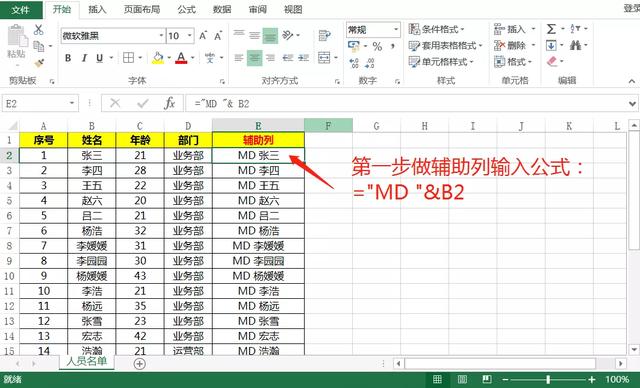
注意点:公式="MD "&B2,符号为英文状态下的符号,同时MD后面留一个空格,这样MD字样与姓名直接会有空格隔开。
第二步:复制我们做的数据辅助列E2:E25,然后在当前文件夹中新建一个空白的Txt文档,将复制的内容粘贴到文档中,点击保存即可。如下图所示:

第三步:将新建的txt文档后缀名更改为:.bat格式。这种文件是通过dos命令执行的批处理文件。修改完后我们双击这个bat文件,那么系统会根据我们表格中的名单新建并命名为对应的文件夹。如下图所示:

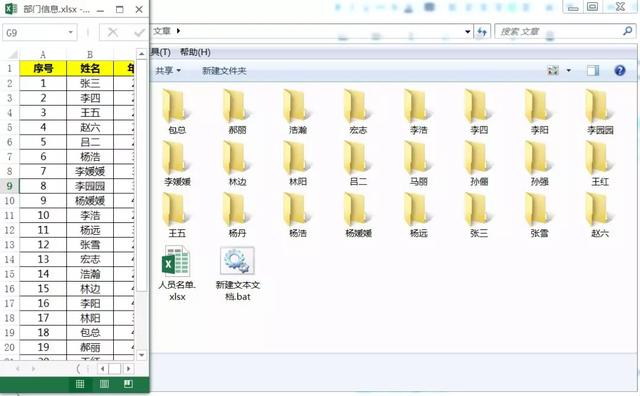
如上图所示,我们就通过批处理命令的方式,快速的根据表格名单新建并命名对应的文件夹,现在你学会如何操作了吗?
,




